Windows XPでネットワークに接続できない。
項目番号 : LAN0001
該当製品
:SGC-42UFL,SGC-442UFL,SGC-52UFL,SGC-52UFG,SGC-X2UL,SGC-X3UFL,SGC-20ULK/PRO
該当OS : Windows XP
これならネットワーク不要→
詳細
Windows XPでネットワークに接続できない。
ネットワークカードは認識され、ドライバは正常にインストールされている。
Windows上のネットワーク設定は行い、また、ネットワークポートのLEDは点灯している。
対処方法
Windows XPの場合、ユーザーが指定していないにもかかわらず、ネットワークブリッジやファイアウォールが自動的に設定され、このせいでネットワークに接続できない場合があります。
以下のことをご確認ください。
1.ネットワークブリッジ
2つ以上のネットワークデバイスがある場合に、WindowsXPのネットワークウィザードを行った場合、ネットワークブリッジが自動的に構成されてしまう場合があります。
ネットワークブリッジが構成されている場合、正常にネットワークに接続できない場合がありますので、以下の手順でご確認ください。
「スタート」ボタンをクリック、表示されたメニューから「コントロール
パネル」 を選択します。
「コントロールパネル」の「ネットワークとインターネット接続」
アイコンをリックし、「ネットワーク接続」
アイコンをクリックすると「ネットワーク接続」の画面が表示されます。
この画面で以下の図のようにネットワークブリッジが表示されていた場合は、ネットワークブリッジが構成されています。
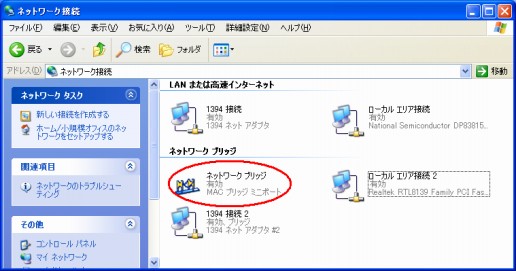
この場合、以下の手順でネットワークブリッジを削除してください。
ネットワークブリッジのアイコンを右クリックします。
表示されたメニューから「削除」を選択します。
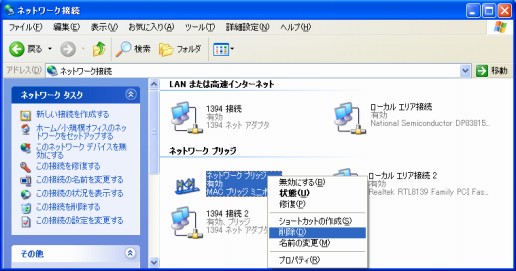
確認のメッセージが表示されますので、「はい」をクリックします。

数のように表示が変わりましたら、ネットワークブリッジの削除は終了です。
IPアドレスなどの設定を再度ご確認ください。

2.ファイアウォール
Windows XPには、インターネットを経由したパソコンへのアクセスを制限したり防いだりする「インターネット接続ファイアウォール」という機能があり、規定値ではこの機能は無効になっています。
が、Windows
Updateなどを行った場合にこの機能が自動的に有効になってしまう場合があります。
以下の方法で、無効にしてネットワークに接続できるかをご確認ください。
「スタート」ボタンをクリック、表示されたメニューから「コントロール
パネル」 を選択します。
「コントロールパネル」の「ネットワークとインターネット接続」
アイコンをリックし、「ネットワーク接続」
アイコンをクリックすると「ネットワーク接続」の画面が表示されます。
ネットワークに接続されている「ネットワーク接続」のアイコンを右クリックして表示されたメニューから「プロパティ」を選択します。
次のような画面が表示されたら「詳細設定」タブをクリックします。

「インターネットからこのコンピュータへのアクセスを制限したり防いだりして、コンピュータとネットワークを保護する(P)」のチェックをはずして、「OK」ボタンをクリックすると、「ファイアウォール」の設定が無効になります。
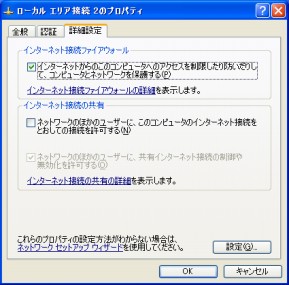
もし、「ファイアウォール」の設定を無効にしてネットワークに接続できた場合は、このままご利用いただくか、もう一度有効にした後「設定」ボタンでファイアウォールの詳細設定を変更してください。
設定の方法につきましては、Windowsのヘルプファイルなどをご参照ください。
(Windows
XP標準以外のファイアウォール機能を持つソフトをインストールされている場合は、通常Windows
XPのファイアウォール機能は有効にする必要はありません。)
|

